练习 - 设置租户范围的属性
更改租户显示名称
转到 Azure 门户,使用目录的全局管理员帐户登录。
选择“显示门户菜单”汉堡图标,然后选择“Microsoft Entra ID”。
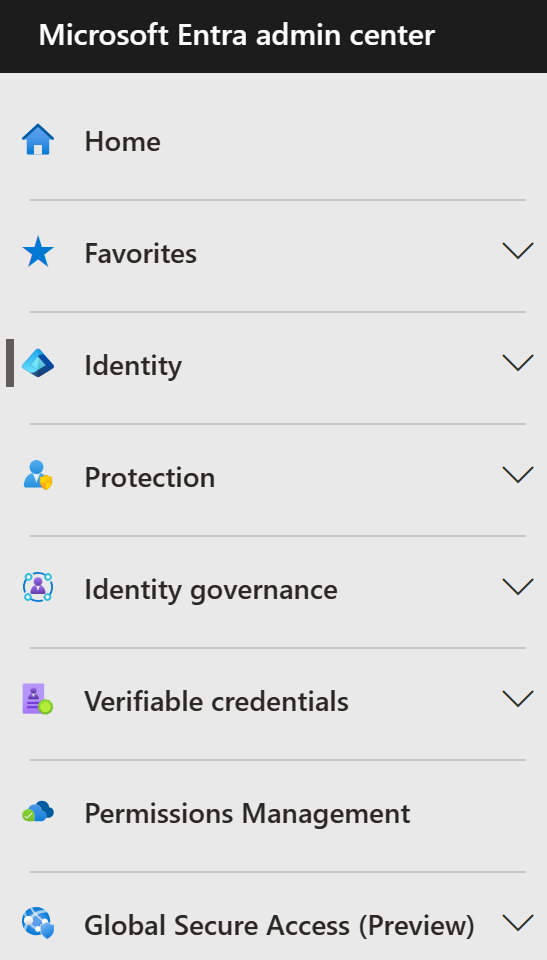
在左侧导航栏的“管理”部分中,选择“属性”。
在“名称”框中,更改租户名称。 例如,可将 Contoso Marketing Company 更改为 Contoso Marketing Company 2。
选择“保存”以更新租户属性。
查找与租户相关联的国家/地区
在“Microsoft Entra ID”屏幕的“管理”部分中,选择“属性”。
在“租户属性”下,找到“国家/地区”,查看相关信息。
重要
创建租户时会指定国家/地区。 稍后将无法更改此设置。
查找与租户相关联的位置
正如在 Microsoft Entra ID 的“属性”对话框中查找国家/地区一样,查找位置信息的方法也是如此。
在“属性”屏幕中的“租户属性”下,找到“位置”并查看相关信息。
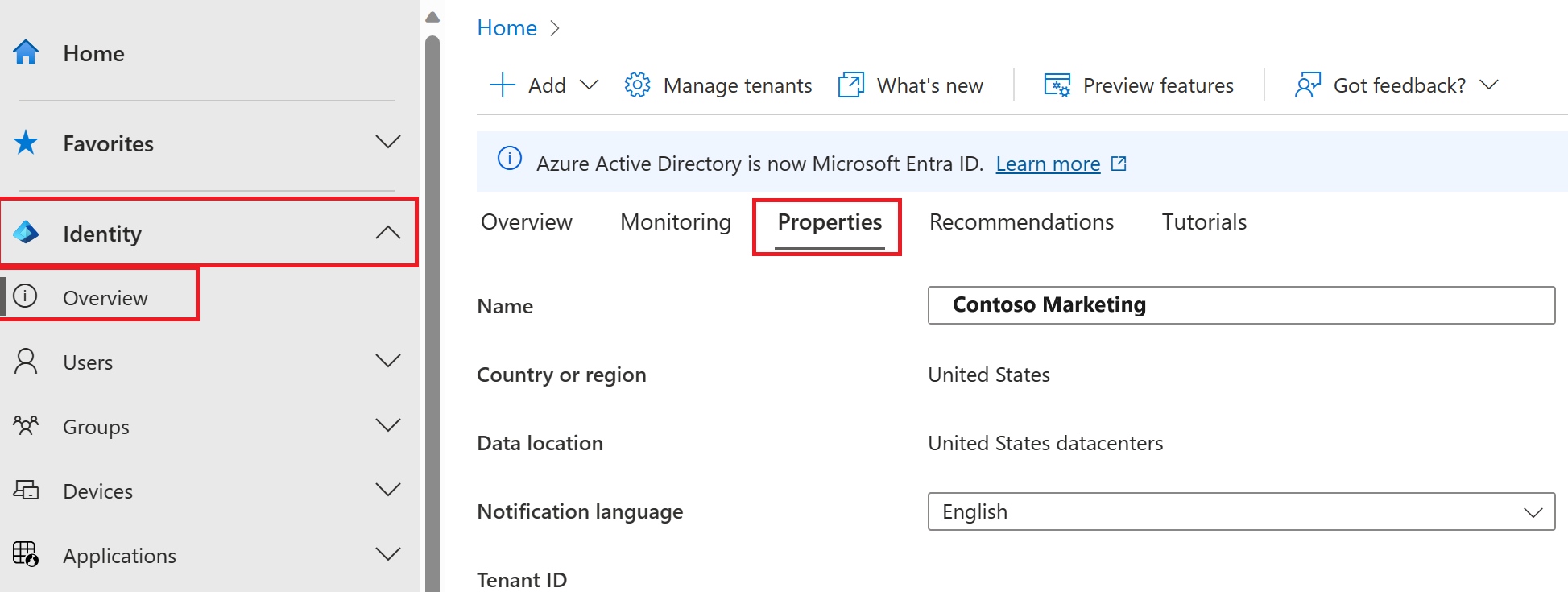
查找租户 ID
Azure 订阅与 Microsoft Entra ID 存在信任关系。 Microsoft Entra ID 是用于对订阅的用户、服务和设备进行身份验证的受信任服务。 每个订阅都有一个与之关联的租户 ID,可以通过几种方法查找订阅的租户 ID。
在“Microsoft Entra ID”屏幕的“管理”部分中,选择“属性”。
在“租户属性”下,找到“租户 ID”。 租户 ID 是你的唯一租户标识符。
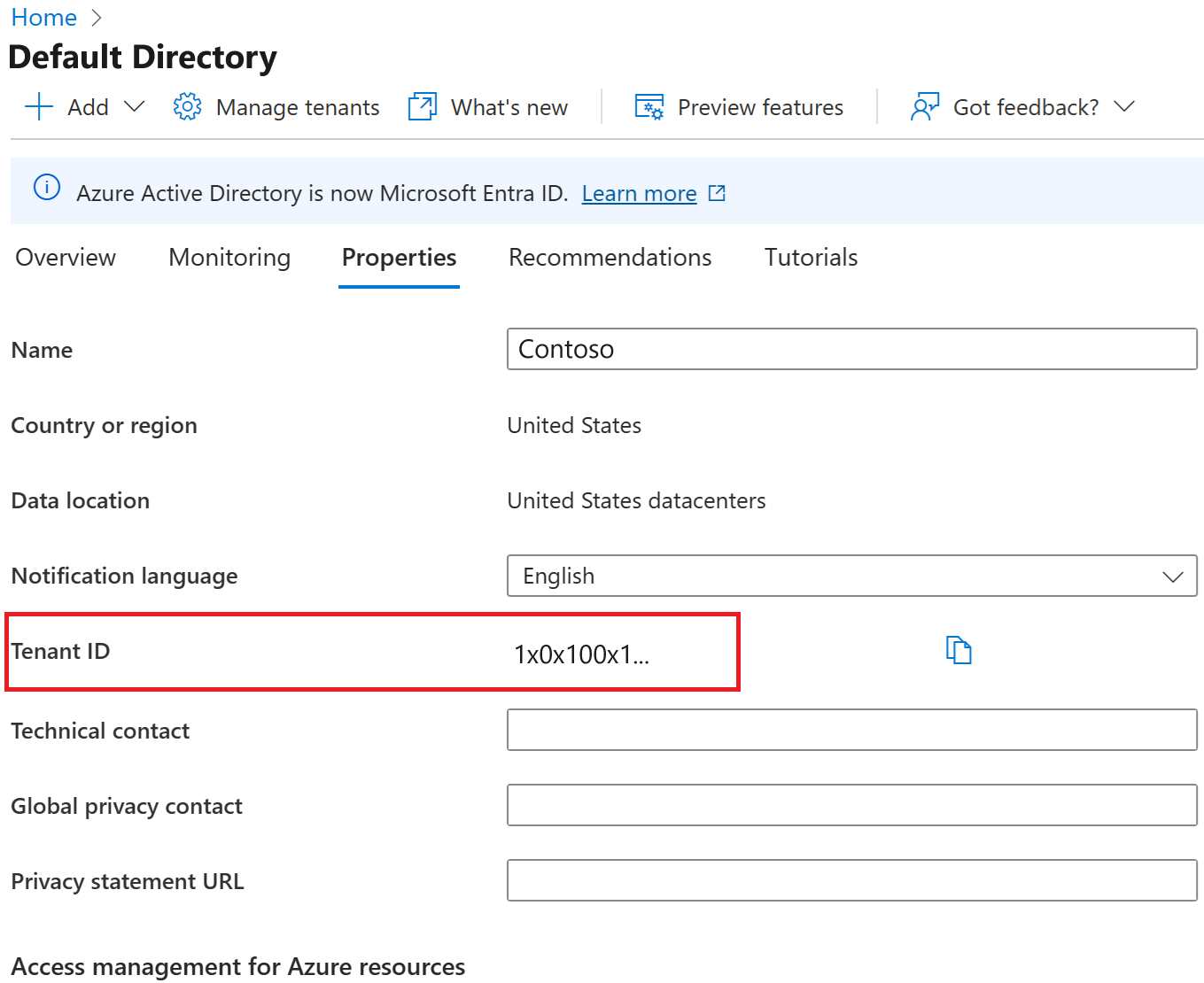
更改技术联系人、添加隐私信息、全局隐私联系人和隐私声明 URL
Microsoft 强烈建议添加全局隐私联系人和组织的隐私声明,以便内部员工和外部来宾可以查看你的策略。 由于隐私声明是为每个企业唯一创建和定制的,我们强烈建议你与律师联系以获取帮助。
注意
如需详细了解如何查看或删除个人数据,请参阅 Azure 数据使用者请求。 有关详细信息,请参阅“服务信任”门户。
可以在 Microsoft Entra ID 的“属性”区域中添加组织的隐私信息。 访问“属性”区域并添加隐私信息:
在“Microsoft Entra ID”屏幕的“管理”部分中,选择“属性”。
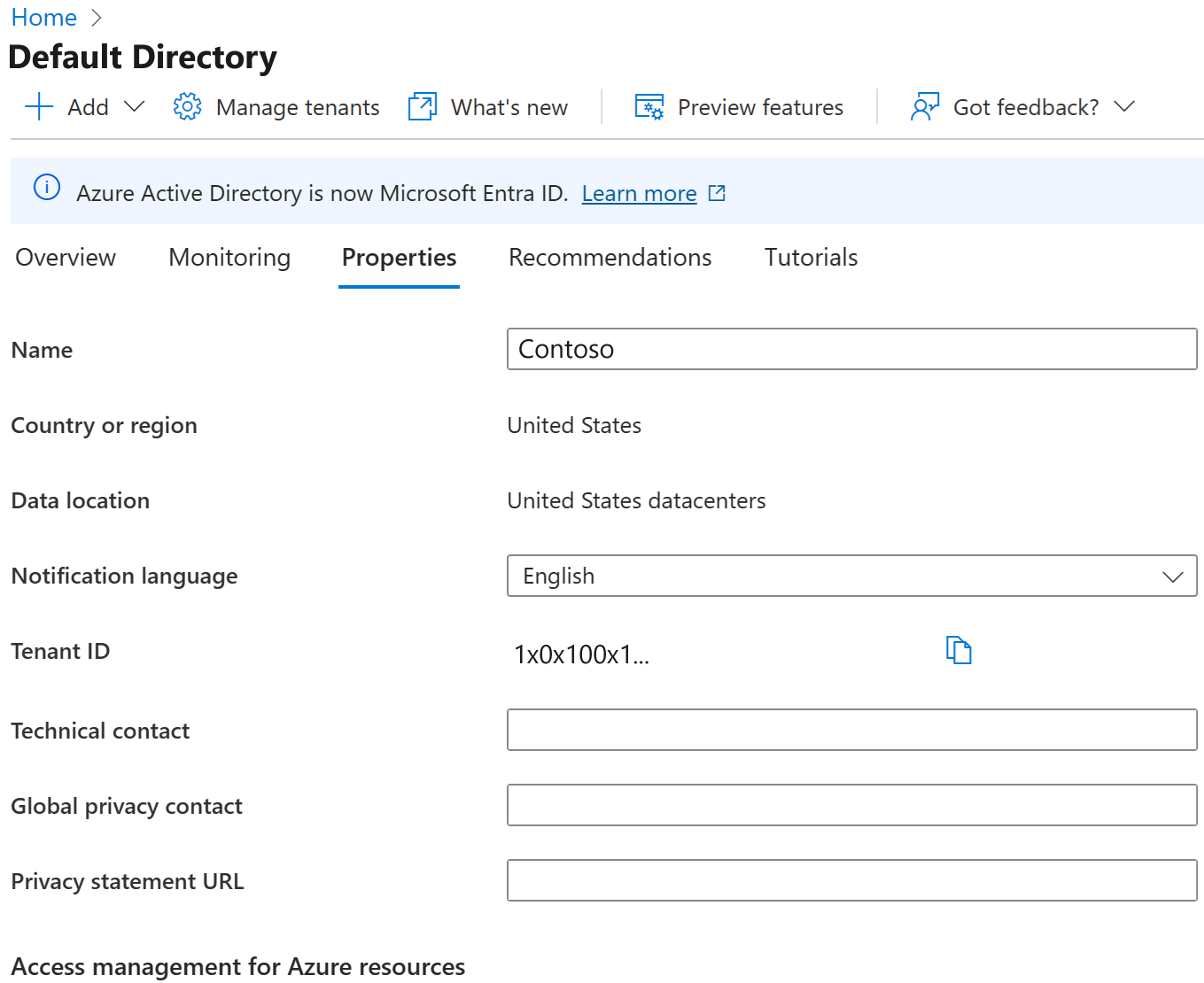
为员工添加隐私信息:
技术联系人。 键入组织中与其联系以获得技术支持的人员的电子邮件地址。
全局隐私联系人。 键入与其联系以获得个人数据隐私查询的人员的电子邮件地址。 如果存在数据安全漏洞,此人同时也是 Microsoft 联系人。 如果此处未列出任何人,Microsoft 将联系全局管理员。
隐私声明 URL。 键入指向组织的文档的链接,该文档用于描述组织如何处理内部和外部来宾的数据隐私。
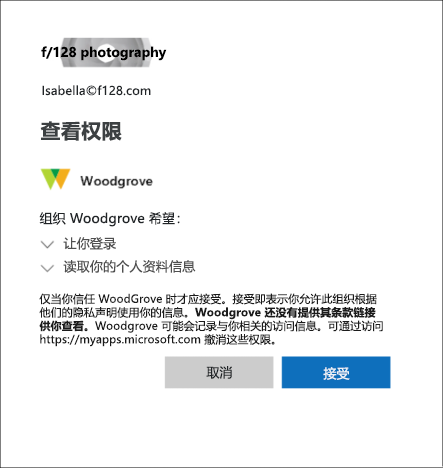
选择“保存” 。